Hỗ trợ tư vấn
Tư vấn - Giải đáp - Hỗ trợ đặt tài liệu
Mua gói Pro để tải file trên Download.vn và trải nghiệm website không quảng cáo
Tìm hiểu thêm » Hỗ trợ qua ZaloChèn background vào Word không khó. Bài viết sẽ hướng dẫn bạn cách chèn hình nền trong Word.
Tải Microsoft Office 2016 Tải Microsoft Office 2019
Bạn đang tìm cách dễ dàng để “làm đẹp” tài liệu Microsoft Word. Nếu thế, hãy cân nhắc việc chèn hình nền vào Word. Word mặc định dùng màu nền trắng nhưng bạn có thể thay đổi nó, thậm chí chèn ảnh yêu thích làm background cho tài liệu như ý muốn.
Thực tế, bạn có thể đổi background toàn bộ tài liệu hoặc một trang bằng hoa văn, ảnh hay gradient. Dưới đây là mọi thứ bạn cần biết về cách chèn nền vào Word.
Bước 1: Mở file Word > Bạn nhấn vào Design > Chọn Page Color > Chọn Fill Effects.
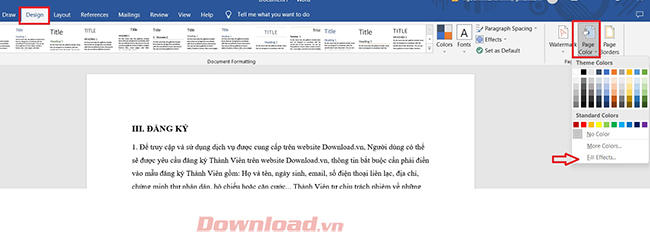
Bước 2: Chọn background cho Word. Bạn có thể lựa chọn 1 trong 4 kiểu hình nền sau cho Word:
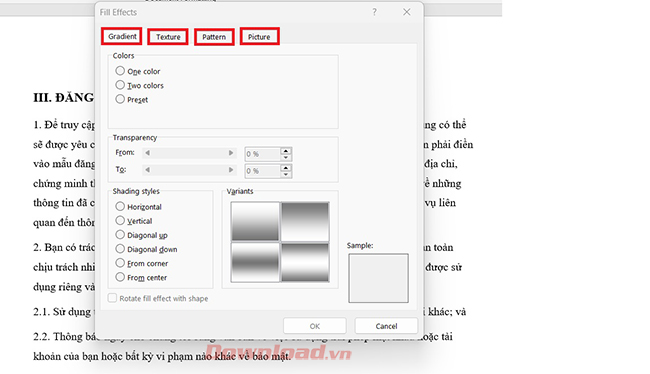
Khi chọn ảnh để chèn vào làm ảnh nền văn bản bạn nên chỉnh kích thước ảnh ở bên ngoài trước sao cho hình ảnh hợp với khổ giấy trong Word, để khi chèn vào ảnh nền không bị hụt hoặc lệch.
Bước 1: Nhấn vào mục Page Layout, sau đó click chuột vào Page Color.
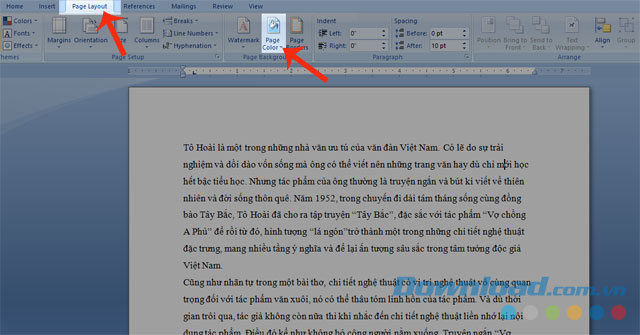
Bước 2: Chọn Fill Effects.
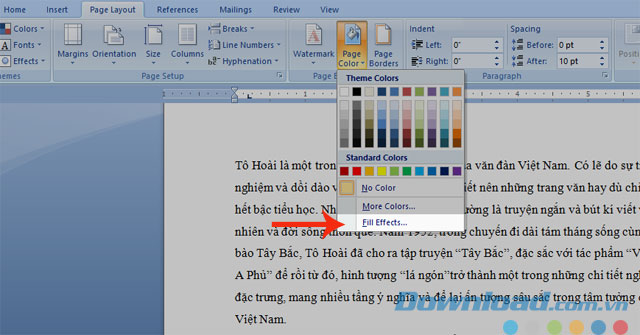
Bước 3: Tại hộp thoại, nhấn vào mục Picture.
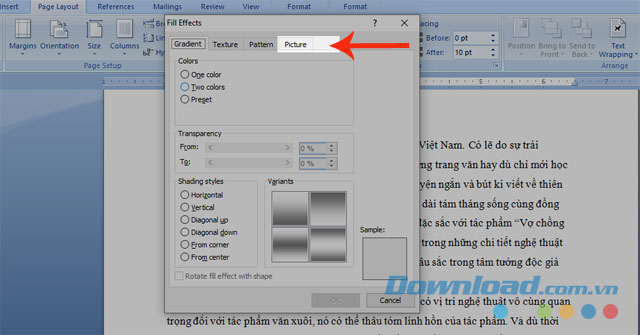
Bước 4: Nhấp chuột vào Select Picture.
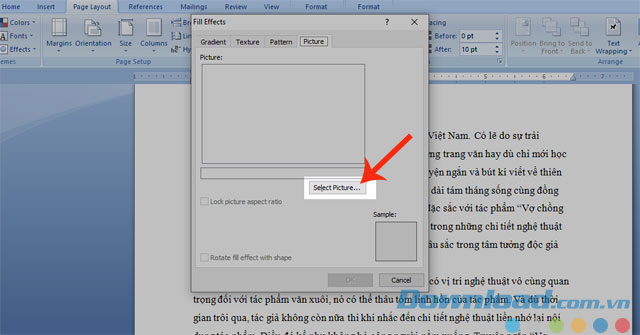
Bước 5: Chọn ảnh mà bạn muốn làm hình nền, sau đó nhấn Insert.
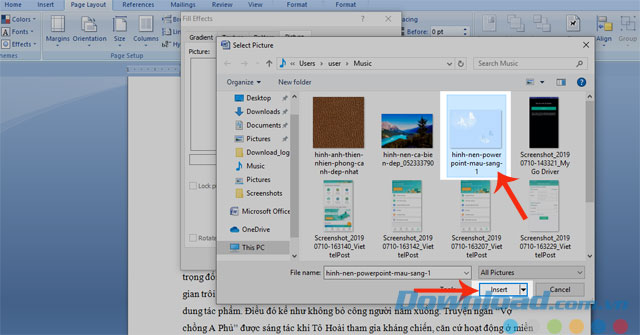
Bước 6: Bấm vào nút OK.
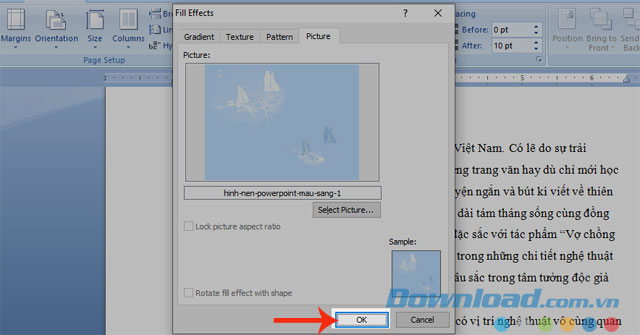
Sau đây là kết quả khi bạn thực hiện các bước trên:
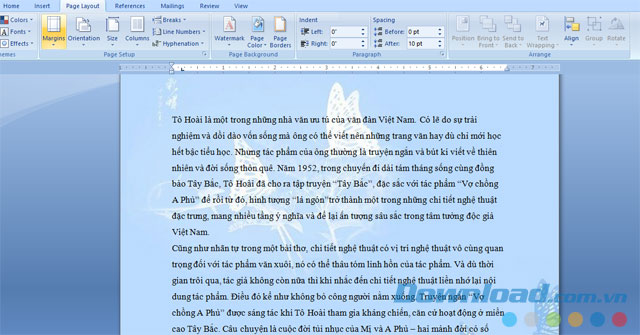
Ngoài ra nếu bạn muốn tắt bởi hình nền thì có thể thực hiện theo các bước như sau:
Bước 1: Nhấn vào Page Color tại mục Page Layout.
Bước 2: Chọn No Color.
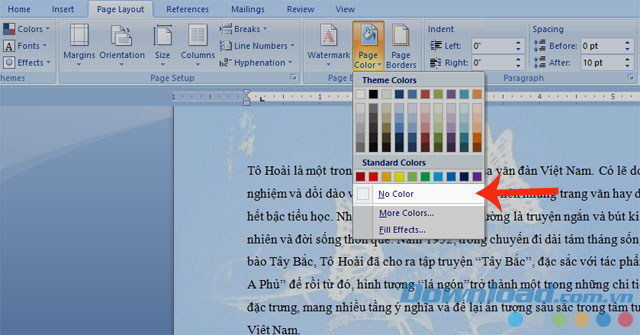
Trên đây là hướng dẫn chèn hình nền vào trong Word, chúng tôi hi vọng sau khi mọi người thực hiện xong các bước ở trên thì sẽ tạo ra được một văn bản gây ấn tượng cho người khác. Ngoài ra các bạn có thể tham khảo thêm một số bài viết như: Cách thụt đầu dòng trong Word, Tạo đường viền trong Word, Chèn âm thanh vào văn bản Word,...
Chúc các bạn thực hiện thành công!
Theo Nghị định 147/2024/ND-CP, bạn cần xác thực tài khoản trước khi sử dụng tính năng này. Chúng tôi sẽ gửi mã xác thực qua SMS hoặc Zalo tới số điện thoại mà bạn nhập dưới đây: